发布时间:2024-01-25 10:40:02 来源:转转大师 阅读量:3329
跳过文章,直接视频压缩在线转换免费>> AI摘要
AI摘要本文介绍了四种压缩录课视频的方法。首先,可以通过更改视频格式来减小文件大小,例如将AVI格式改为MP4格式。其次,推荐使用在线视频压缩工具进行压缩,适合小于100m的视频文件。如果需要压缩大文件或批量压缩,可以使用转转大师客户端。最后,Windows10自带压缩功能也是一个选择,通过简单操作即可压缩视频。这些方法简单易行,能帮助用户快速压缩视频文件。
摘要由平台通过智能技术生成
Hello,我是转转师妹!又来给大家分享办公干货啦!
在当前的数字化时代,录制课程视频已经成为了学习者们获取知识的一种便捷方式。但是,随着录课视频的增多和时长的延长,视频文件的大小也不可避免地增加了。在上传和共享这些视频时,大文件大小可能会给我们带来一些麻烦。那么,录课视频太大如何压缩呢?接下来,我将为您介绍一些有效的方法和工具。
视频的大小其中一个影响因素就是视频格式。同一个视频,使用AVI格式比使用MP4格式大,所以我们可以通过修改文件的拓展名来改变视频格式,达到压缩视频的目的。这个方法适用于AVI、WMV格式的视频,如果是MP4的格式,可以试试其他的压缩方法。
操作如下:
1、光标移动到视频上,单击鼠标右键;
2、打开【属性】,在【常规】页面,在文本框里将视频的拓展名改为“.mp4”;
3、按下【enter】键会询问是否更改文件拓展名,选择【是】,然后点击【确定】即可。
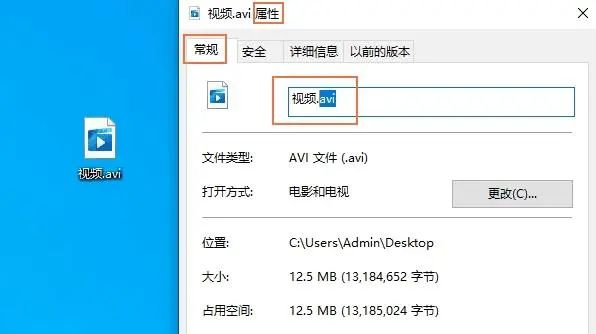
如果你不想下载额外的软件,或者对视频编辑并不熟悉,那么在线视频压缩工具将是你的好帮手。下面以转转大师在线视频压缩操作为例。
操作如下:
1、打开在线视频压缩网址:https://pdftoword.55.la/videocompress/

2、进入视频压缩界面,上传你要压缩的视频,在线压缩适合视频文件小于100m的,如果超过100m还是要下载客户端进行压缩哦。

3、文件上传后先别急着开始转换。

4、看一下有没有需要设置一下的,如果有要求的话,可以根据自己的需求来选择。然后再点击开始压缩。

5、压缩完成,点击下载就可以得到压缩后的视频文件了。
这是一款专业的视频格式转换器软件,支持MP4、MOV、AVI等20+种视频格式无损转换,内含视频分割、视频压缩等多种特色功能,高清画质输出,功能强大。
操作如下:
1、如果需要压缩大的视频文件或者是批量压缩视频,那么就需要用到转转大师客户端了,在首页下载客户端然后安装打开。

2、选择文件压缩-视频压缩,然后就可以添加视频进行压缩了,如果需要批量压缩视频,可以添加文件夹这样就可以批量导入视频了。

3、视频上传后,设置一下压缩类型、输出格式和保存路径然后点击开始转换。

4、压缩完成,还可以对比一下压缩前后的大小,打开视频就可以查看压缩后的视频文件了。
操作如下:
1、点击视频,右击鼠标,在【打开方式】选择【照片】;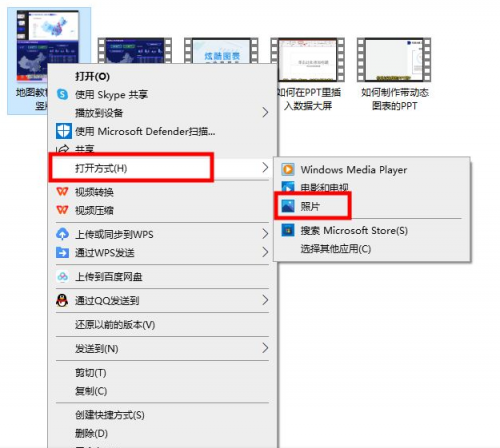
2、选择【编辑更多】,点击【创建带有文本的视频】;
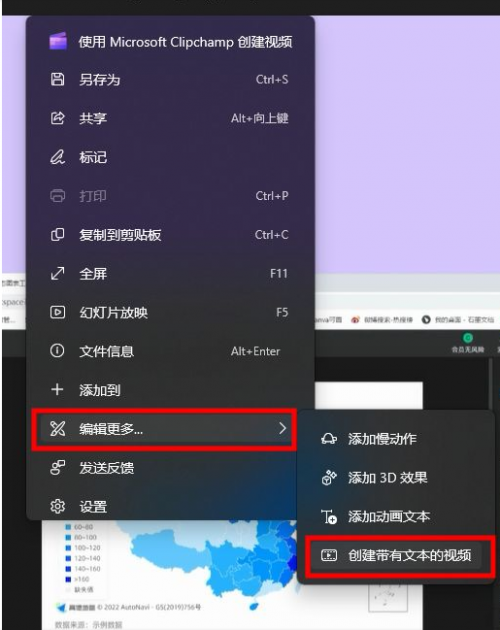
3、点击【完成视频】,导出视频时,视频质量大小可以根据需要选择。
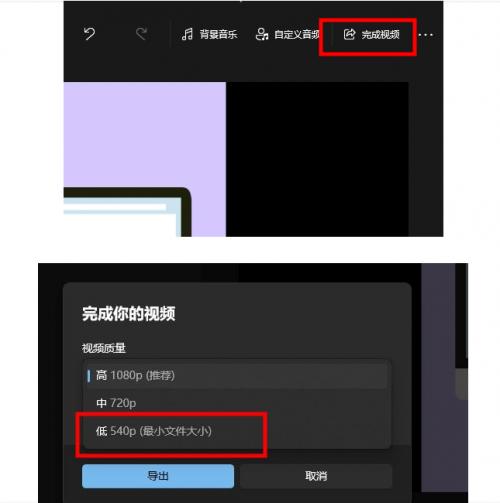
【录课视频太大如何压缩?教你四个方法!】相关推荐文章: 返回转转大师首页>>
我们期待您的意见和建议: